1.自动补全功能(Tab):比如想输入Desktop,只输入Desk后按Tab键即可自动补全。若输入的字母不能只搜索到唯一的结果,则无法进行自动补全,但是再按一次就会显示出所有匹配的结果。再从其中进行选择、补全。
2.比如之前一句命令只有一个字母输错了,不想重新输入,如何将上一句话拷贝过来呢?输入方向键上(⬆)即可。再按一次就可以取得再上一次的命令。可以使用左右键移动光标。
3.回到Home“主目录”有一个快捷方式,即输入cd ~(注意有空格)
4.可以更换罗列方式,如,ls -l,以竖直的方式罗列出来(注意ls后面有空格)。
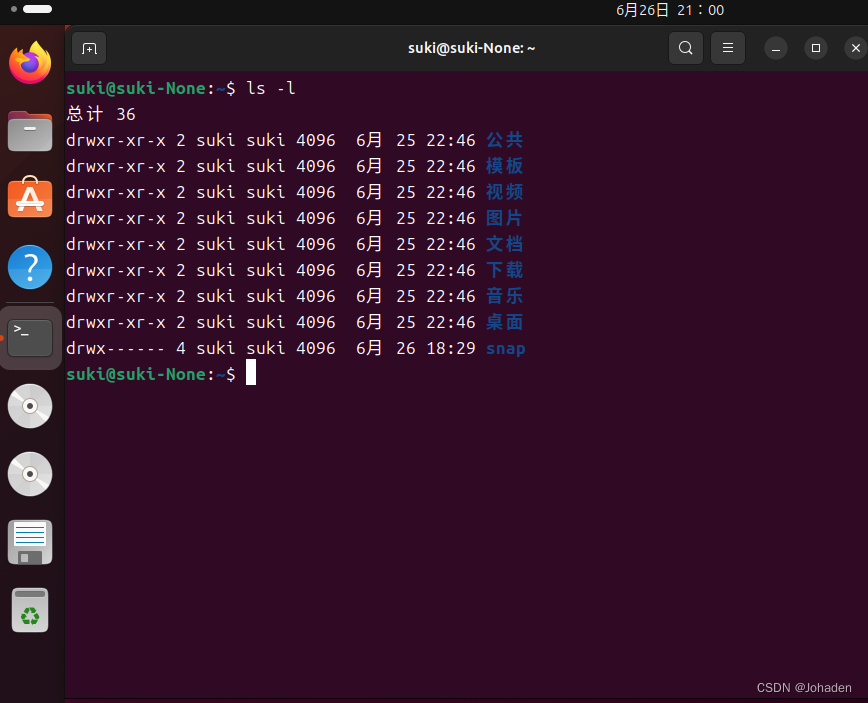
注意:上面显示的分别是:权限、所属用户组、大小(字节)、时间、文件名称。当前目录下有的文件时隐藏的,所以没有全部显示出来。只需要输入ls -a即可。
这两个可以一起使用,如ls -l -a。

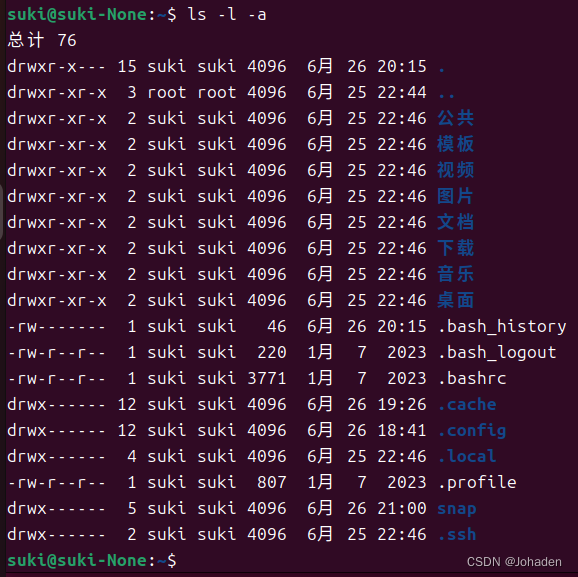
PS:上面图中的Total后面的数字是总大小,单位时kb,此外 .代表当前目录,..代表着上一级目录,用于记录整个文件系统的层级关系。
此外我们发现上图中有很多隐藏文件,可以发现,在Ubuntu中,隐藏文件前面都带上一个.想把一个文件转化成隐藏也一样,前面加个点就行。
5.ls -l -h :区别于上面,大小是按kb显示的,而非字节。也可以写成ls -lh或ls - h -l或ls -hl。
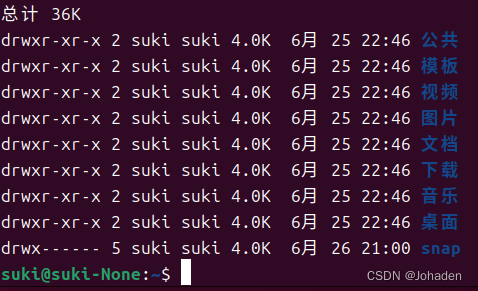
为什么要创建隐藏文件?隐藏文件一般是配置文件,不需要进行编辑和修改,防止我们误删除导致无法运行。可以用ls -a来查看。
6.比如桌面上有很多的文件,我该如何快速定位到我需要的文件?
可以使用通配符:ls *.txt(查看所有txt文件),odt等其他文件同理。
或ls *1(查看所有以1开头的文件)或ls *1.odt(以1开头,文件类型是odt)
7.通配符:??(文件名必须是两个字符的)几个问号就是几个字符。
8.通配符组合搜索:ls 1*??.odt(就是列举出以一开头,后有两个字符且为odt的文件)
9.ls [1234]23.odt,也可以是ls [ar123].odt
[1234]代表字符1,2,3,4中任一字符,即X23.odt(123.odt/223/323/423.odt)
10.ls[1-4]23.odt
1-4代表从一到四任一字符

































 被折叠的 条评论
为什么被折叠?
被折叠的 条评论
为什么被折叠?








